PC/맥/안드로이드/아이폰에서 Tidal을 오프라인으로 듣는 쉬운 방법
가장 인기 있는 음악 스트리밍 플랫폼 중 하나인 Tidal은 수백만 명의 사람들이 맞춤형 재생 목록과 함께 수많은 동영상과 노래를 즐기는 데 사용하며 사랑받고 있습니다. 무료 평가판과 무료 요금제 외에도 Tidal은 사용자가 선택할 수 있는 유료 요금제인 HiFi Plus와 HiFi도 제공합니다. 이러한 유료 요금제를 사용하면 무제한 건너뛰기가 가능한 Tidal 오프라인 모드를 사용할 수 있습니다. 이 도움말을 통해 다양한 기기에서 Tidal 오프라인 모드를 사용하는 방법을 알아보세요.
1부. Tidal 오프라인 모드를 사용하여 Android 및 iPhone에서 Tidal 오프라인 듣기
Tidal은 Tidal 오프라인 모드를 통해 기기에서 Tidal 노래를 듣고 다운로드할 수 있는 앱을 제공합니다. 노래를 듣기 위해 인터넷 연결을 사용할 필요는 없습니다. 하지만 앞서 언급했듯이 이 기능을 사용하려면 Tidal HiFi Plus 또는 HiFi 요금제가 필요합니다.
1. Android 기기에서 Tidal 오프라인 모드에 액세스하는 방법
아래 단계에 따라 Android 기기에서 오프라인으로 Tidal.listen하는 방법을 알아보세요.
- 1.기기에서 Tidal 음악 앱을 엽니다.
- 2.Tidal HiFi 또는 HiFi Plus 계정에 로그인합니다. 오프라인으로 다운로드하려는 트랙을 찾습니다.
3.다음으로 다운로드 옵션을 탭하여 Tidal 음악을 Android로 다운로드하기 시작합니다.

- 4.이제 내 컬렉션 섹션으로 이동하여 다운로드됨 옵션을 찾습니다.
5.여기에서 사용자는 설정 탭에서 오프라인 모드를 켜고 Android 장치에서 오프라인으로 Tidal을 들을 수 있습니다.

2. iOS 기기에서 Tidal 오프라인 모드를 사용하는 방법
iOS 기기에서 Tidal을 오프라인으로 플레이하는 방법을 알아 보려면 아래 단계를 따르세요.
- 1.iPhone 또는 iPad에서 Tidal 앱을 실행합니다. 화면 오른쪽 하단의 내 컬렉션 섹션으로 이동합니다.
- 2.Tidal에서 다운로드하려는 앨범 또는 재생목록을 선택합니다. 노래 제목 옆에 있는 점 3개 아이콘을 탭합니다.
- 3.아래로 스크롤하여 다운로드 옵션을 탭하여 iPhone 또는 iPad에 노래를 다운로드합니다.
- 4.오른쪽 상단에 있는 화면에서 설정 아이콘을 탭합니다.
- 5.오프라인 모드를 찾아 오프라인 스위치를 활성화합니다. 이제 iOS Tidal 앱에서 오프라인으로 Tidal을 플레이할 수 있습니다.
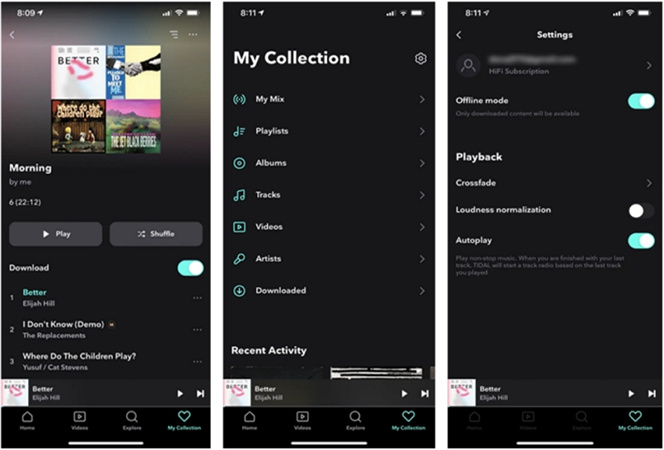
2부. 컴퓨터에서 Tidal 오프라인 모드를 활성화하여 Tidal 음악을 재생하는 방법
컴퓨터에서 Tidal 오프라인 모드를 활성화하는 방법은 무엇인가요? Tidal 데스크톱 앱에서 오프라인 모드를 사용할 수 있는 공식적인 방법은 없지만, 오프라인으로 듣기 위해 노래를 다운로드할 수 있는 Tidal Mac 또는 데스크톱 앱의 대체 도구를 사용할 수 있습니다. HitPaw Video Converter는 여러분이 찾아야 할 해답입니다. 이 도구는 모든 Tidal 재생 목록, 노래 또는 앨범을 컴퓨터에 다운로드 할 수 있으며 제한없이 Tidal 오프라인 음악을들을 수 있습니다.
- Tidal 노래, 앨범, 재생 목록 및 아티스트 다운로드하기
- Tidal 노래를 FLAC, MP3, WAV, M4A로 변환하기
- ID3 태그 유지 및 무손실 Hi-Fi 오디오 품질 보존
- 구독 없이 컴퓨터에 Tidal 노래를 영원히 보관하세요.
- Windows와 Mac 기기에서 오프라인으로 Tidal 음악 듣기
이 Tidal PC 앱 대안으로 모든 노래를 다운로드하면 언제 어디서나 데스크톱에서 Tidal 트랙을 들을 수 있습니다. 이 Tidal PC 대안을 사용하는 방법을 알아 보려면 아래 단계를 따르세요.
1 단계:HitPaw를 실행하고 메인 페이지에서 TIDAL 변환기를 선택합니다.

2 단계:브라우저에서 TIDAL을 열고 계정으로 로그인합니다. 노래, 재생목록 또는 앨범의 링크를 복사합니다. HitPaw 검색창에 TIDAL 링크를 붙여넣고 분석 옵션을 탭합니다.

3 단계:분석이 완료되면 모든 노래가 화면에 나열됩니다.

4 단계:사용자는 트랙을 FLAC, MP3, WAV 및 M4A로 변환하도록 선택할 수 있습니다. 마지막으로 모두 변환을 탭하여 Tidal에서 컴퓨터로 음악 변환을 시작합니다.

3부. Tidal 오프라인 모드가 작동하지 않는 문제 해결 방법
Tidal을 오프라인으로 들을 수 없는 이유는 무엇인가요? 이 섹션에서는 Tidal 오프라인 모드가 작동하지 않는 경우 다양한 해결 방법을 제공합니다.
방법 1. 기기 재시작하기
디바이스를 다시 시작하면 문제가 해결될 수 있습니다. 휴대폰을 직접 끄고 다시 시작해 보세요. 그런 다음 오프라인에서 Tidal을 들어보세요. 아래 단계에 따라 Android 장치를 다시 시작하는 방법을 알아보세요.
- 1.Android 디바이스의 전원 버튼을 길게 누릅니다.
- 2.잠시 후 사용자에게 전원 메뉴가 표시됩니다.
- 3.다시 시작 옵션을 탭하고 디바이스가 다시 시작될 때까지 기다립니다.
- 4.Tidal 앱을 열어 문제가 해결되었는지 확인합니다.
방법 2. Tidal에서 캐시 지우기
캐시를 지우는 것도 문제를 해결하는 데 도움이 될 수 있습니다. 아래 단계를 따라 방법을 알아보세요. Android 디바이스에서 캐시를 지우는 방법을 알아보려면 아래 단계를 따르세요.
- 1.Tidal 앱을 길게 누릅니다.
- 2.새 메뉴가 시작됩니다.
- 3.i 아이콘을 탭하여 Tidal 설정을 엽니다.
- 4.저장소 >> 캐시 지우기로 이동하여 Android에서 Tidal 캐시를 지웁니다.
방법 3. Tidal 앱 업데이트
Tidal 앱을 업데이트하면 문제를 해결할 수도 있습니다. 아래 단계를 따라 방법을 알아보세요.
- 1.iPhone에서는 App Store를, Android에서는 Google Play 스토어를 실행합니다. 또는 Mac에서 App Store를 실행하거나 Windows 장치에서 Microsoft Store를 실행합니다.
- 2.검색창에서 Tidal을 검색하고 새 업데이트가 있는지 확인합니다.
- 3.업데이트가 있는 경우 업데이트를 탭하여 기기에 최신 버전을 설치합니다.
- 4.새 버전의 Tidal 앱을 실행하여 문제가 해결되었는지 확인합니다.
방법 4. Tidal 삭제 후 재설치
앱을 삭제했다가 다시 설치해도 문제가 해결될 수 있습니다. 아래 단계를 따라 방법을 알아보세요.
- 1.Android, iOS, Window 또는 Mac 디바이스에서 앱을 삭제합니다.
- 2.이제 iPhone에서 App Store를 실행하거나 Android에서 Google Play 스토어를 실행합니다. 또는 Mac에서 App Store를 실행하거나 Windows 장치에서 Microsoft Store를 실행합니다.
- 3.검색창에서 Tidal을 검색합니다. 설치를 탭하여 디바이스에 앱을 설치합니다.
- 4.앱을 실행하여 문제가 해결되었는지 확인합니다.
Tidal 오프라인 모드에 대해 자주 묻는 질문
Q1. Tidal에 PC용 오프라인 모드가 있나요?
A1. 아쉽게도 Tidal 오프라인 모드는 iOS 및 Android 앱에서만 사용할 수 있습니다.
Q2. Tidal은 오프라인 음악을 어디에 저장하나요?
A2. Tidal 오프라인 음악에 액세스하려면 Tidal 앱의 다운로드 섹션을 방문하세요.
Q3. Tidal에서 오프라인이란 무엇을 의미하나요?
A3. Tidal 오프라인 모드를 사용하면 Tidal에서 지원되는 장치로 음악을 다운로드하여 오프라인으로 감상할 수 있습니다.
Q4. PC에서 오프라인으로 Tidal을 들을 수 있나요?
A4. 예! HitPaw 비디오 변환기를 사용하면 Tidal 재생 목록, 노래 또는 앨범을 컴퓨터로 다운로드하여 제한 없이 오프라인에서 Tidal 음악을 들을 수 있습니다.
결론
이 포스팅을 마무리하기 위해 Tidal 오프라인 모드에 액세스하는 다양한 방법을 확인했습니다. 또한 몇 가지 솔루션으로 Tidal 오프라인 모드가 작동하지 않는 문제를 해결하는 방법도 살펴봤습니다. 마지막으로,HitPaw Video Converter를 사용하여 Tidal 재생 목록, 노래 또는 앨범을 컴퓨터에 다운로드하여 제한 없이 오프라인에서 Tidal 음악을 들을 수 있다는 사실도 확인했습니다. 이를 통해 사용자는 Tidal 노래를 FLAC, MP3, WAV 및 M4A와 같은 다양한 오디오 형식으로 변환할 수 있습니다.

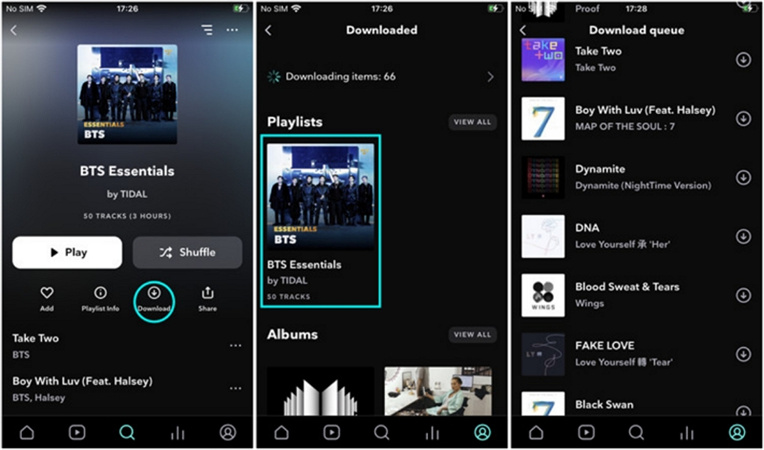
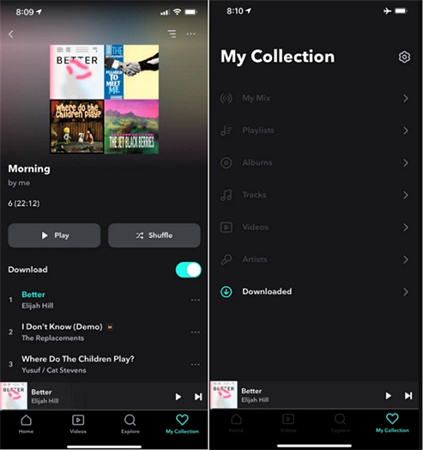






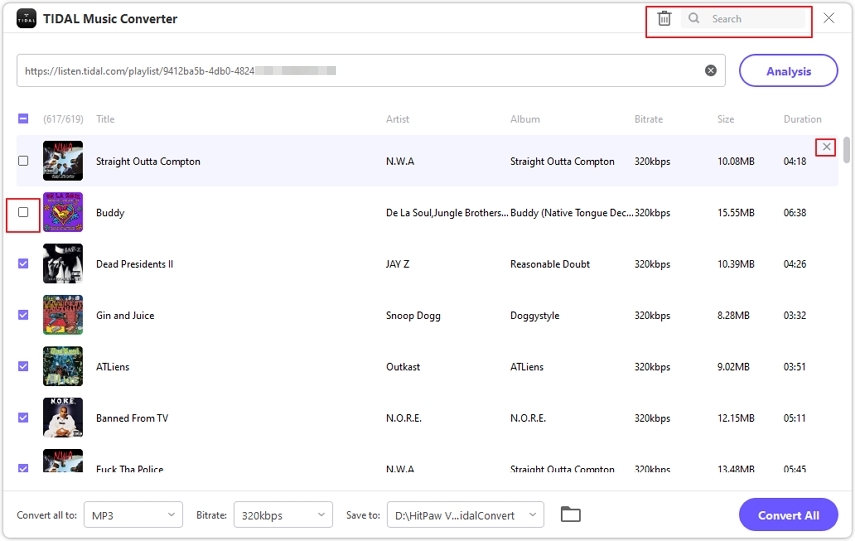


 HitPaw Edimakor
HitPaw Edimakor HitPaw Screen Recorder
HitPaw Screen Recorder
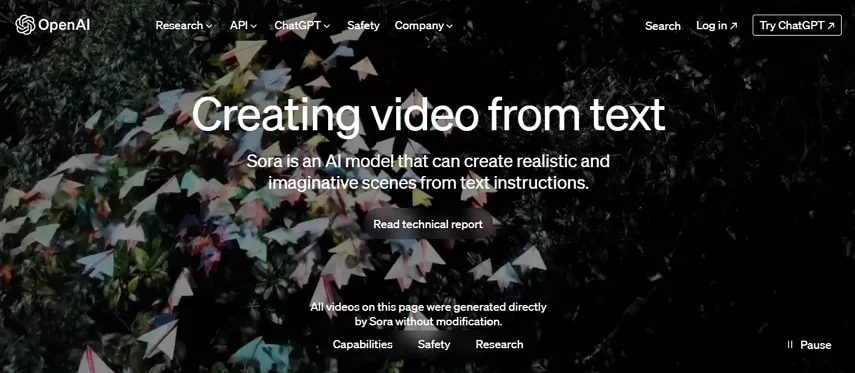


기사 공유하기:
제품 등급 선택:
김희준
편집장
새로운 것들과 최신 지식을 발견할 때마다 항상 감명받습니다. 인생은 무한하지만, 나는 한계를 모릅니다.
모든 기사 보기댓글 남기기
HitPaw 기사에 대한 리뷰 작성하기